Napraw błąd procesu nie może uzyskać dostępu do pliku w systemie Windows 10
Różne / / June 28, 2022

Wyobraź sobie, że próbujesz użyć swojej ulubionej aplikacji i widzisz komunikat o błędzie jako Windows 10. Proces nie może uzyskać dostępu do pliku, ponieważ jest używany przez inny proces. Teraz jedynym rozwiązaniem, które przyszłoby ci do głowy, byłoby zamknięcie komunikatu o błędzie. Niestety ta metoda nie naprawi błędu na twoim komputerze. Przeczytaj cały artykuł, aby dowiedzieć się, jak naprawić błąd na komputerze z systemem Windows 10.

Zawartość
- Jak naprawić błąd procesu nie może uzyskać dostępu do pliku w systemie Windows 10?
- Metoda 1: Podstawowe metody rozwiązywania problemów
- Metoda 2: Zmień zakres adresów IP
- Metoda 3: Rozwiąż konflikt portów IIS
- Metoda 4: Zmodyfikuj numer portu
Jak naprawić błąd procesu nie może uzyskać dostępu do pliku w systemie Windows 10?
Lista przyczyn komunikatu o błędzie dostępu do pliku znajduje się w tej sekcji:
- Uprawnienia administracyjne- Komunikat o błędzie może zostać wyświetlony, jeśli główne foldery umożliwiające dostęp do sterowników nie mają uprawnień administratora.
- Inny proces używa portu 80 lub portu 443- Jeśli jakikolwiek inny proces korzysta z zakresu adresów IP, portu 80 lub portu 443, może pojawić się ten komunikat o błędzie.
- Podklucz rejestru ListenOnlyList jest nieprawidłowo skonfigurowany — Podklucz ListenOnlyList i port IIS mogą być niepoprawnie skonfigurowane w Edytorze rejestru.
Metoda 1: Podstawowe metody rozwiązywania problemów
Pierwsze podejście do naprawy procesu nie może uzyskać dostępu do pliku w Windows 10 jest próba wdrożenia podstawowych metod rozwiązywania problemów podanych poniżej.
1. Zamknij procesy w tle
Jeśli w tle działa wiele aplikacji, na komputerze może pojawić się komunikat o błędzie. Możesz rozwiązać problem przez zamknięcie wszystkich aplikacji działających w tle korzystając z linku podanego tutaj.

2. Uruchom aplikację jako administrator
Komunikat o błędzie może wystąpić, jeśli aplikacja nie ma uprawnień administratora; możesz naprawić błąd, uruchamiając aplikację jako administrator.
1. wciśnij Klawisz Windows, rodzaj Wiersz polecenia, i kliknij Uruchom jako administrator.
Notatka: Aplikacja Wiersz polecenia została wybrana w celach wyjaśniających.

2. Kliknij na TAk przycisk na Kontrola konta użytkownika okno monitu, aby uruchomić aplikację jako administrator.
Przeczytaj także:Napraw błąd systemu plików Windows 10 2147219196
Metoda 2: Zmień zakres adresów IP
Proces nie może uzyskać dostępu do pliku, błąd może wystąpić, jeśli inne procesy używają portu 80 lub portu 443. Możesz spróbować zmienić zakres adresów IP procesu lub ustawić inny zakres adresów IP, aby rozwiązać problem.
1. Uruchom Wiersz polecenia jako administrator.

2. Wpisz następujące polecenia w aplikacji i naciśnij Wchodzić aby ustawić inny zakres IP dla portów TCP.
netsh int ipv4 set dynamicport tcp start=10000 num=1000

3. Wpisz następujące polecenia w aplikacji i naciśnij Wchodzić aby ustawić inny zakres adresów IP niż porty UDP.
netsh int ipv4 set dynamicport udp start=10000 num=1000
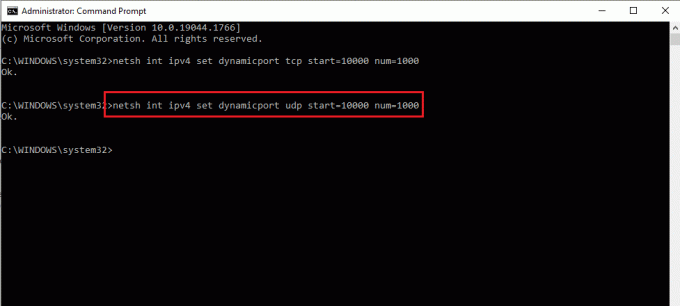
Przeczytaj także: Napraw Usługi domenowe Active Directory są obecnie niedostępne
Metoda 3: Rozwiąż konflikt portów IIS
Komunikat o błędzie, że proces nie może uzyskać dostępu do pliku, ponieważ jest używany przez inny proces, może wystąpić w przypadku konfliktu z portem IIS i usługą HTTP. Błąd można rozwiązać, modyfikując podklucz ListenOnlyList w Edytorze rejestru.
1. Otworzyć Wiersz polecenia jako administrator.

2. Rodzaj netstat – an polecenie i naciśnij Przycisk ENTER zacząć Netstat.exe narzędzie i wyświetl listę Aktywne połączenia.

3. Wpisz przystanek sieciowy http polecenie i naciśnij Wchodzić klucz do zatrzymania Usługa HTTP na komputerze.
Notatka: The Usługa HTTP będzie używać Port IIS, więc konieczne jest zatrzymanie tej usługi przed zmianą klucza.
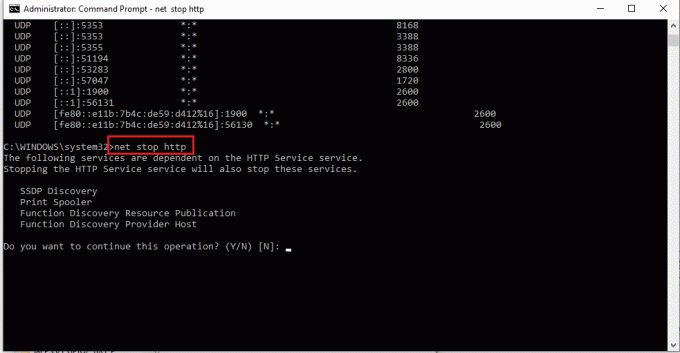
4. Rodzaj Y i naciśnij Przycisk ENTER w Czy chcesz kontynuować tę operację?

5. Uderz w Klawisz Windows, rodzaj Edytor rejestru, i kliknij Otwarty.

6. Przejdź do Lista tylko do słuchania katalog używając następującej lokalizacji ścieżka w Edytorze rejestru.
Komputer\HKEY_LOCAL_MACHINE\SYSTEM\CurrentControlSet\Services\HTTP\Parameters\ListenOnlyList
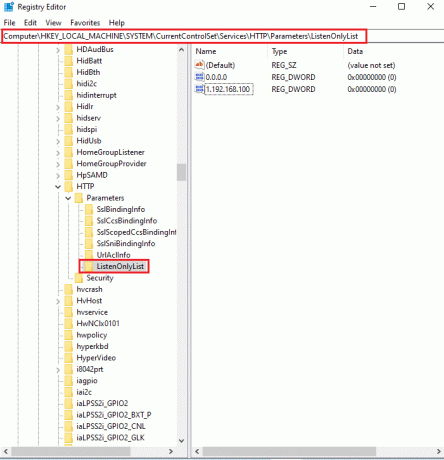
7. Kliknij prawym przyciskiem myszy wszystkie adresy IP pojedynczo, inne niż wartość domyślna 0.0.0.0i kliknij Usuwać możliwość usunięcia podklucza.
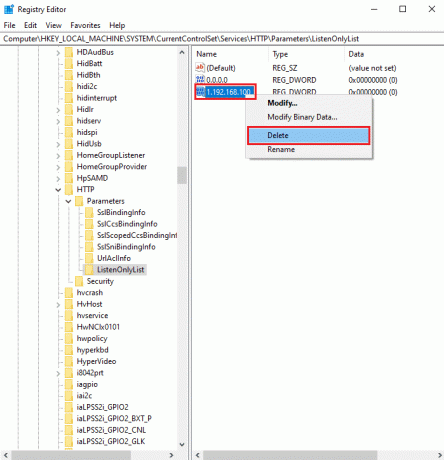
8. Kliknij na TAk przycisk na Potwierdź usunięcie wartości okno Kontrola konta użytkownika.
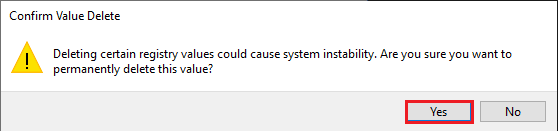
9. Zamknij Edytor rejestru oraz uruchom ponowniekomputer.
10. początek Wiersz polecenia zgodnie z instrukcją powyżej, aby zapewnić uruchomienie usługi HTTP.
11. Wpisz Uruchom sieć http polecenie i naciśnij Przycisk ENTER.

Przeczytaj także: Napraw relację zaufania między tą stacją roboczą a domeną podstawową nie powiodła się
Metoda 4: Zmodyfikuj numer portu
Jednym z powodów, dla których system Windows 10 nie może uzyskać dostępu do pliku, jest użycie agenta peryferyjnego HubCapp. Jest to oprogramowanie innej firmy, za pomocą którego można uzyskać dostęp do sterowników i wag podłączonych jako urządzenia peryferyjne do komputera. Jeśli jednak numer portu w oprogramowaniu jest w konflikcie z innymi procesami, możesz napotkać ten błąd.
1. wciśnij Klawisze Windows + E razem, aby otworzyć Eksplorator plików i przejść do Agent peryferyjny HubCapp folder przy użyciu ścieżki lokalizacji.
C:\Program Files (x86)\HubCapp Peripheral Agent
Notatka: Zamknij Agent peryferyjny HubCapp przed przystąpieniem do wprowadzania zmian.
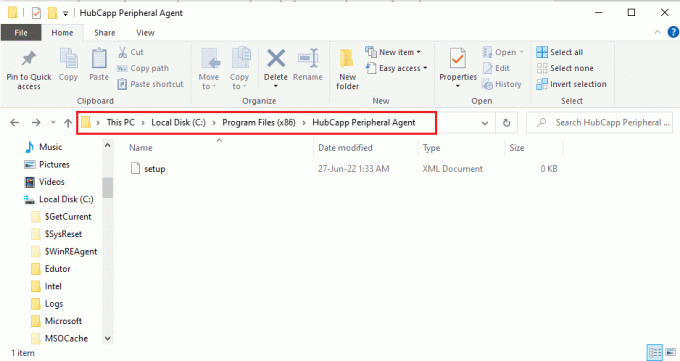
2. Kliknij dwukrotnie na setup.xml plik na liście.
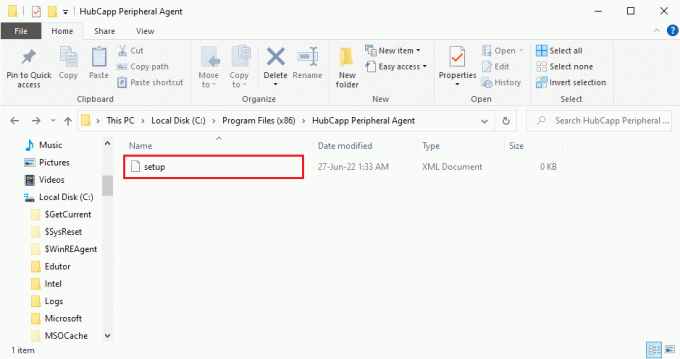
Notatka: Możesz również utworzyć kopię tego pliku na Pulpit i zmień nazwę tego pliku na setup.xml_OLD. Po zmodyfikowaniu pliku na Pulpicie możesz go przenieść do tego folderu.
3. Zmodyfikuj MinPort Numer wartość od 50000 do 60000 i naciśnij Ctrl+S klawisze, aby zapisać plik.
4. Otworzyć Agent peryferyjny HubCapp na komputerze, aby sprawdzić, czy problem został rozwiązany.
Często zadawane pytania (FAQ)
Q1. Czy jakakolwiek aplikacja innej firmy jest odpowiedzialna za komunikat o błędzie dostępu do pliku na komputerze z systemem Windows 10?
Odp. The Agent peryferyjny HubCapp to oprogramowanie innej firmy, które może uzyskać dostęp do urządzeń peryferyjnych podłączonych do komputera. Jeśli numer portu w oprogramowaniu nie jest poprawnie skonfigurowany, możesz zobaczyć ten komunikat o błędzie.
Q2. Dlaczego proces nie może uzyskać dostępu do błędu pliku, gdy próbuję otworzyć dowolną aplikację?
Odp. Komunikat o błędzie zwykle pojawia się z powodu nieprawidłowej konfiguracji Numer portu oraz Zakres ip. Metody modyfikowania numeru portu i zakresu adresów IP w celu naprawienia błędu są wyjaśnione w artykule.
Zalecana:
- Napraw tę operację wymaga interaktywnej stacji okien
- Napraw błąd nieudanej próby połączenia L2TP w systemie Windows 10
- Napraw nie można zatrzymać usługi Windows Update
- Napraw utknięcie podczas przygotowywania do konfiguracji systemu Windows 10
Przyczyny i metody naprawy proces nie może uzyskać dostępu do pliku ponieważ jest używany przez inny proces, omówiono w tym artykule. Spróbuj zastosować wszystkie metody opisane w artykule i zostaw swoje sugestie i pytania w sekcji komentarzy.



